La barra delle applicazioni è un importante strumento di Windows, perciò ritrovarsi senza barra delle applicazioni è parecchio scomodo. Vediamo insieme come fare per sistemare il problema della barra delle applicazioni mancante.
Contenuti
Verifica delle impostazioni di XP
La barra delle applicazioni, come molti altri elementi di Windows 11, può essere personalizzata o addirittura nascosta se è d’intralcio. Pertanto, prima di procedere al ripristino, è necessario assicurarsi che non sia stata spenta per sbaglio.
- Utilizzate la scorciatoia Win+I per accedere alle Impostazioni di Windows.
- Andate alla sezione Personalizzazione e poi al blocco “Barra delle applicazioni”.
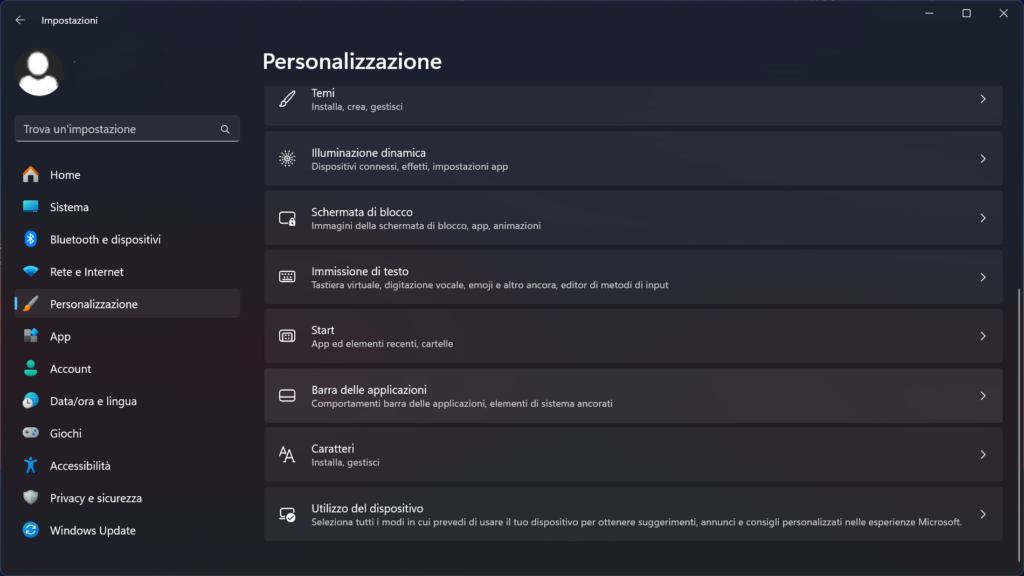
- Fate clic su “Comportamenti della barra delle applicazioni” e, se è selezionata, deselezionate la casella “Nascondi automaticamente la barra delle applicazioni”.
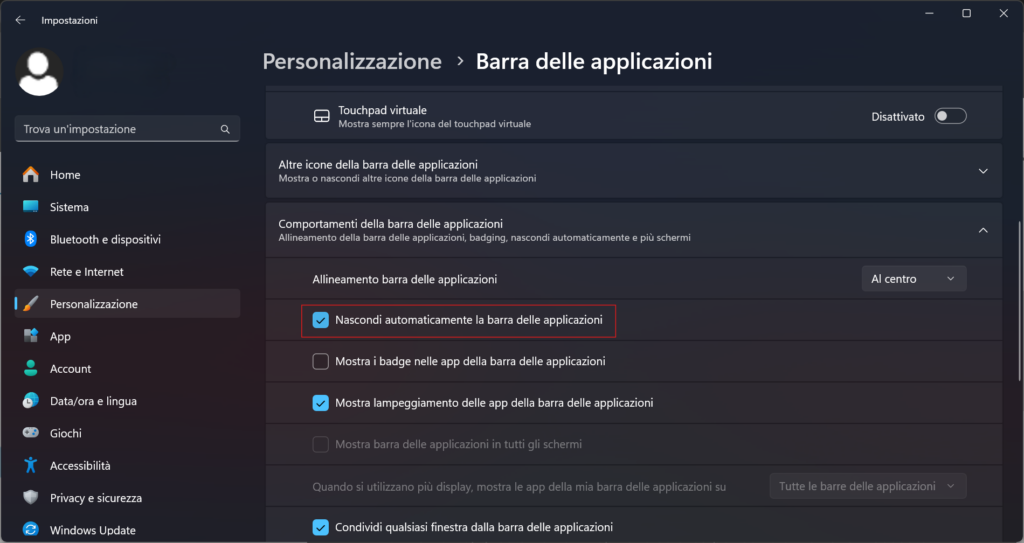
In uno dei nostri articoli abbiamo descritto come nascondere TOR in Windows 11 e, oltre alle impostazioni di personalizzazione, ci sono due modi alternativi per farlo: tramite la console e l’editor di registro. E alla fine di ogni esercitazione c’è un paragrafo su come rimettere a posto il pannello. Ovviamente, questa non è un’opzione se si sa per certo di non aver nascosto il PZ, ma se si è attualmente seduti al computer di qualcun altro, è possibile che il suo utente abbia fatto qualcosa di simile.
Per saperne di più: Come nascondere la barra delle applicazioni in Windows 11
Risolvere il problema
Per il problema della barra delle applicazioni mancante non c’è una soluzione univoca. Tuttavia una soluzione che spesso aiuta gli utenti con questo problema è quella di rimuovere un aggiornamento cumulativo che potrebbe esserne la causa, come il KB5034765. Vediamo come fare:
- Avviare le impostazioni utilizzando la combinazione di tasti Win + I.
- Andare alla sezione degli aggiornamenti di Windows.
- Fare clic su “Cronologia aggiornamenti” per visualizzare l’elenco degli aggiornamenti installati.
- Trovare l’aggiornamento problematico, ad esempio il KB5034765, nell’elenco degli aggiornamenti installati e selezionare l’opzione per disinstallarlo.
- Quindi riavviare il computer

